Jste vlastníkem malé firmy, učitelem, studentem nebo tvůrcem obsahu? Chtěli jste někdy vytvořit profesionálně vypadající video, ale nemáte čas nebo prostředky na nahrávání vlastních audio a video záznamů? Clipchamp vás pokryl. Naučte se, jak vytvořit video pomocí bezplatných obrázků a hudby během několika minut.
Zde v Clipchamp jsme na náš postranní panel přidali obrázky z akcií, které doplňují naše stávající skladové audio a video. Nyní může kdokoli vytvářet vlastní prezentace, prezentace, úvodní a závěrečná videa pomocí obrázků a hudby. Pokud máte fotografie, které byste chtěli použít, ale nemáte čas je upravit, můžete zvážit oslovení nezávislého pracovníka nebo společnosti pro úpravu fotografií, která vám poskytne vysoce kvalitní služby retušování fotografií za rozumnou cenu.
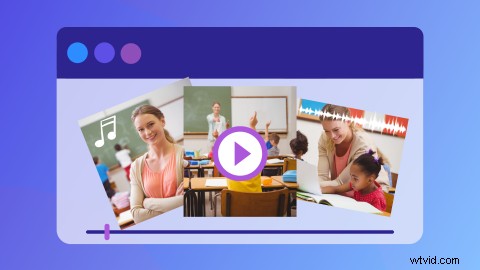
Pojďme se vrhnout na podrobný rozpis toho, jak můžete vytvořit video s fotografiemi a hudbou v našem online video editoru, který funguje z vašeho prohlížeče – není nutné žádné stahování.
Jak vytvořit video s fotografiemi a hudbou v Clipchamp
Krok 1. Přihlaste se do Clipchamp nebo se zdarma zaregistrujte
Chcete-li začít vytvářet video pomocí obrázků a hudby, budete se muset přihlásit ke svému účtu Clipchamp, pokud jste stávajícím členem. Pokud ne, zaregistrujte se zdarma ještě dnes.
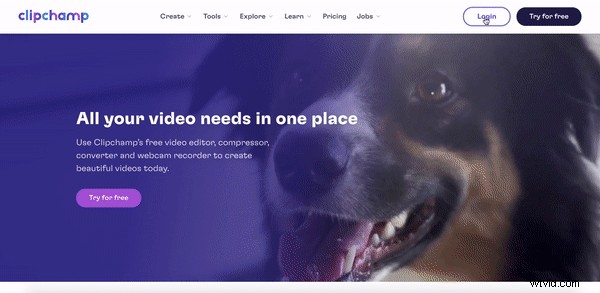
Krok 2. Vytvořte nové video
Klikněte na fialové + Vytvořit video tlačítko v pravém horním rohu obrazovky. Náš editor se automaticky otevře. Než začnete, přejmenujte své video.
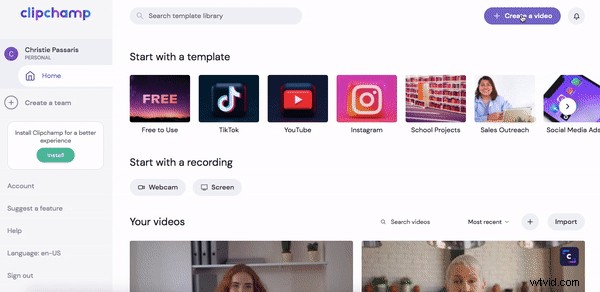
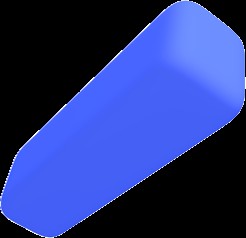
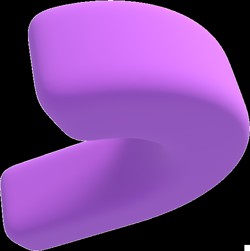
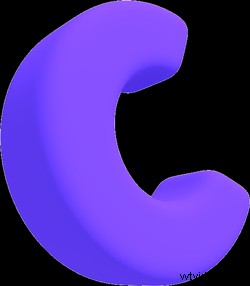 Volný editor videa v prohlížeči
Volný editor videa v prohlížeči Vytvářejte profesionální videa během minut
Zkus zadarmoKrok 3. Vyberte obrázky z fotografie nebo nahrajte své vlastní
Klikněte na Obrázek ze skladu na levém postranním panelu. Vyskočí vysouvací okno. Vyhledejte konkrétní kategorii obrázků nebo vyberte z navrhovaných složek.
Klikněte na obrázek, který chcete použít. Poté klikněte na Přidat do mých médií. Podobné obrázky můžete procházet i níže. Obrázky z vašich akcií se objeví ve vašich Médiích knihovna.
Případně klikněte na bílý + kruh v horní části levého postranního panelu. Přetáhněte své vlastní obrázky nebo prohledejte soubory v počítači.
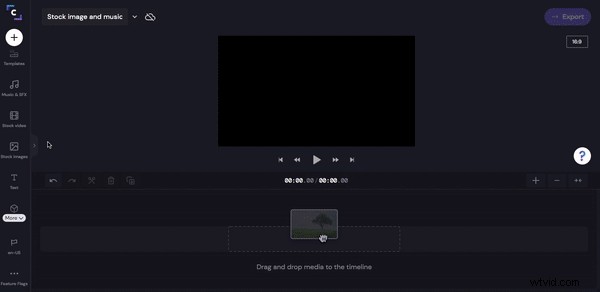
Krok 4. Přidání obrázků na časovou osu
Přetáhněte vaše obrázky na časovou osu. Chcete-li změnit velikost obrázků a odstranit všechny černé okraje, klikněte na Transformovat poté Ořízněte a vyplňte.
Změňte délku trvání obrázku posunutím zelených postranních pruhů doleva a doprava.
Tento postup opakujte pro všechny obrázky.
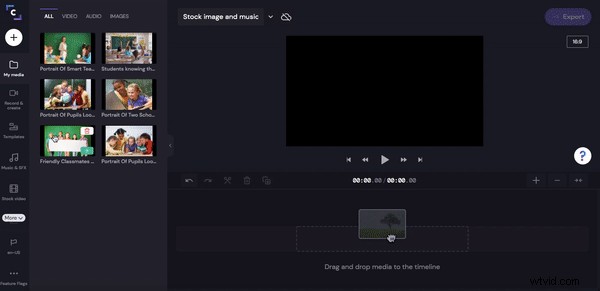
Krok 5. V případě potřeby přidejte text
Chcete-li k videu přidat název, klikněte na Text na levém postranním panelu. Přetáhněte požadovaný text na časovou osu nad obrázky. Přesunutím zeleného postranního pruhu doleva a doprava změňte dobu trvání textu.
Upravte text, změňte barvu, velikost a umístění.
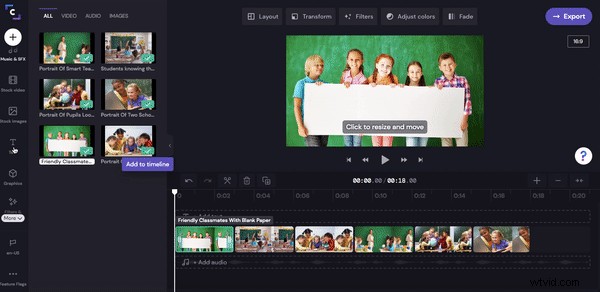
Krok 6. Přidejte skladbu
Nyní je čas přidat nějakou skvělou skladbu, která okoření vaše video. Klikněte na Hudba a SFX na levém postranním panelu. Vyhledejte konkrétní žánr a název nebo si vyberte zvukovou stopu z našich navrhovaných složek.
Kliknutím na zelený symbol + přidáte zvuk na svou časovou osu. Změňte délku své trasy pohybem zelených pruhů doleva a doprava.
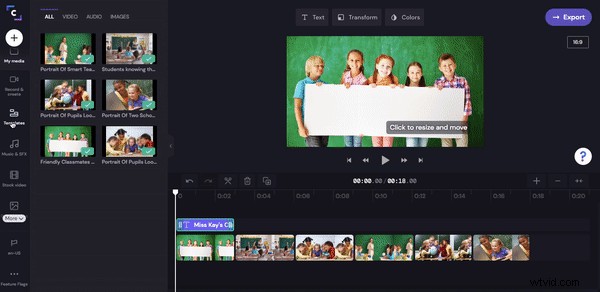
Krok 7. Uložte své nové video
Posledním krokem je export videa. Klikněte na fialové → Exportovat tlačítko v pravém horním rohu editoru. Zobrazí se vyskakovací okno. Vyberte 1080p pro nejlepší rozlišení a kvalitu optimalizace.
Uložte si video přímo do počítače, sdílejte odkaz s přáteli, vložte kód nebo ukládejte přímo na Box, Dropbox, Disk Google, OneDrive, Pinterest, LinkedIn nebo YouTube.
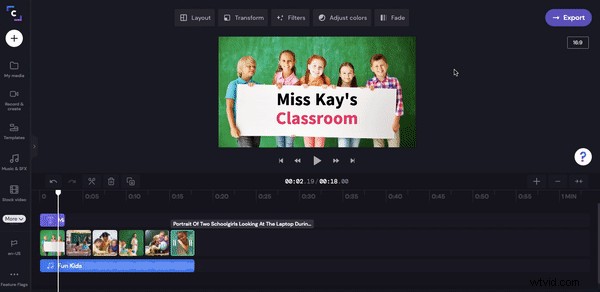
Vytvářejte krásná videa s obrázky a hudbou
A to je zábal. Úspěšně vytvořte video v našem online video editoru pomocí obrázků a hudby. Je to snadné!
Pokud chcete svou videohru vylepšit ještě dále, přejděte na náš návod, jak proměnit váš blog ve výukový videonávod.
Vytvořte krásné video ještě dnes. Přihlaste se do Clipchamp.
